Win8.1系统桌面图标显示不正常的解决方法
来源:https://www.uweishi.com/ 时间:2022-04-28 09:04:17 责任编辑:admin
今天要给大家介绍的是这篇Win8.1系统桌面图标显示不正常咋办?下面我给大家介绍具体的解决方法!
解决办法如下:
1、如果当前处于开始菜单处,转到桌面。
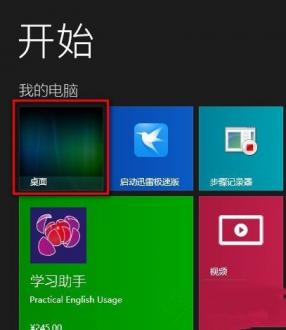
2、在桌面上右击鼠标,选择“查看”-“大图标”(如果之前的设置是“大图标”,则选择“中等图标”或“小图标”,总之与原来的设置不同)。
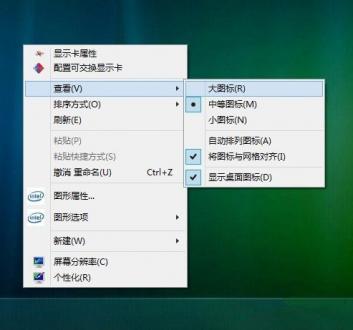
3、这时,桌面的图标由于改变了大小,排列顺序和位置会被打乱。

4、再次在桌面右击鼠标,选择“查看”-“中等图标”(注意,原来的设置是什么就选什么,即原来设置为“中等图标”就选“中等图标”)。
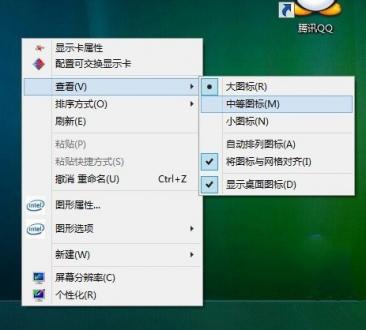
5、此时,尽管图标大小恢复了原样,但这一样一来一去改变大小后,排列顺序和位置依然会和以前不同。如果想和原来一样,需要自己手动拖动排序一下。
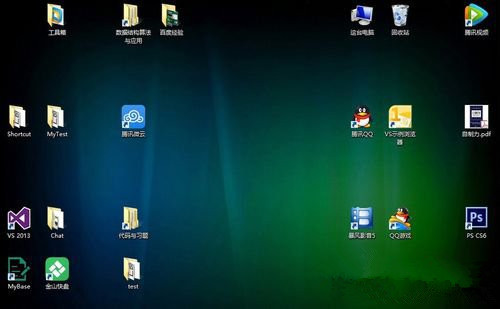
6、调整大小后,如果之前图标没有正确显示,现在就均能正常显示了。
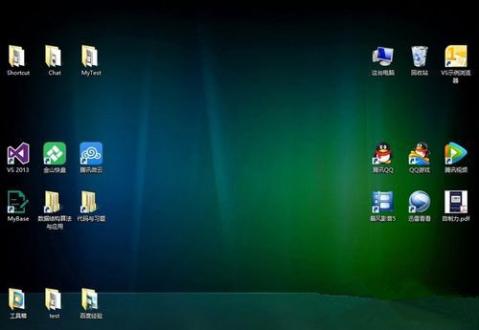
7、而且,即便我们再次重启电脑,图标的显示也不会再出问题了。
Win8.1系统桌面图标显示不正常的操作方法了,用户在使用电脑的时候遇到此类问题,那么可以按照以上的方法进行解决即可。可以到u卫士U盘启动盘制作工具官网www.uweishi.com:咨询客服。更多精彩内容继续关注。本文由u卫士u盘启动盘整理发布